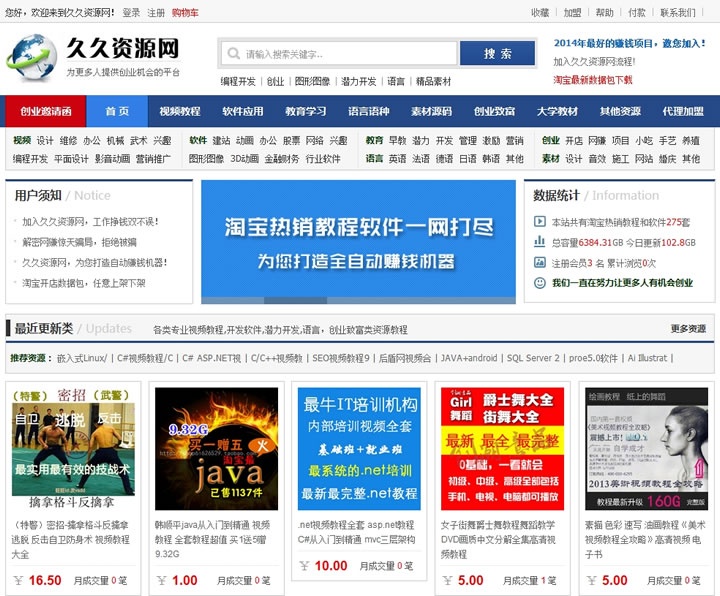【Wordpress相关】WordPress 技巧:使用文件缓存侧边栏
发布时间:2020-09-17
WordPress 技巧:使用文件缓存侧边栏,
今天尝试使用 PHP 的 进行缓存,发现代码还是蛮简单的,于是把其中对 Sidebar 缓存的代码分享下,几点说明:
1. 可以自己修改缓存时间,怎么修改,看下面代码的唯一的注释。
2. 一旦采用这样的缓存,在缓存时间内对 sidebar 做任何修改都不会生效。
3. 如果你又想缓存又想修改东西,你可以把缓存时间修改为1秒,作了修改之后,让 sidebar 缓存生成之后,再把缓存时间修改为原来的。
4. 如果你的 sidebar 为不同页面不同 sidebar,那么你要根据自己的 sidebar 生成不同 sidebar 缓存,如:sidebar_home, sidebar_single,基本代码类似。
5. 会对 Recent Post, Recent Comment 这些插件产生延迟,在缓存的时间内,如果这些列表更新了回不能及时体现。
下面是具体的步骤和代码:
<script async src="//pagead2.googlesyndication.com/pagead/js/adsbygoogle.js"></script> <script> (adsbygoogle = window.adsbygoogle || []).push({}); </script>
1. 进入 WordPress 后台,点击外观 => 主题编辑 => Sidebar (sidebar.php)。
2. 在 sidebar.php 开头加入以下代码:
<?php
$sidebar_html = ABSPATH . "wp-content/cache/sidebar.txt";
$have_cached = false;
if (file_exists($sidebar_html)){
$file_time = filemtime($sidebar_html);
if (($file_time + 3600) > time()){ //缓存1小时
echo "<!-- cached sidebar -->";
echo(file_get_contents($sidebar_html));
echo "<!-- end of cached sidebar -->";
$have_cached = true;
}
}
if(!$have_cached){
ob_start();
?>3. 在 sidebar.php 结尾加入以下代码:
<?php
$sidebar_content = ob_get_contents();
ob_end_clean();
$sidebar_fp = fopen($sidebar_html, "w");
if ($sidebar_fp){
fwrite($sidebar_fp, $sidebar_content);
fclose($sidebar_fp);
}
echo $sidebar_content;
}
?>本站推荐使用的主机:,国外主机建议使用。
- 话题列表
- 推荐阅读
-
- 优质推荐
全站搜索